Heim >Computer-Tutorials >Computerwissen >So migrieren Sie den Inhalt von Laufwerk C auf Laufwerk D in Windows 11
So migrieren Sie den Inhalt von Laufwerk C auf Laufwerk D in Windows 11
- WBOYWBOYWBOYWBOYWBOYWBOYWBOYWBOYWBOYWBOYWBOYWBOYWBnach vorne
- 2024-01-30 08:48:114024Durchsuche
PHP-Editor Zimo zeigt Ihnen, wie Sie den Inhalt von Laufwerk C auf Laufwerk D in Win11 migrieren. Wenn das Laufwerk C nicht über ausreichend Speicherplatz verfügt oder Speicherplatz neu zugewiesen werden muss, ist das Verschieben des Inhalts des Laufwerks C auf das Laufwerk D eine gängige Lösung. In Win11 gibt es mehrere Möglichkeiten, dies zu erreichen. Sie können das mit Windows gelieferte Datenträgerverwaltungstool verwenden oder Software von Drittanbietern verwenden, um den Vorgang abzuschließen. Als Nächstes stellen wir Ihnen diese Methoden im Detail vor, damit Sie die Migration von Laufwerk C auf Laufwerk D problemlos abschließen können.
Wie verschiebt man in Win11 Dinge von Laufwerk C auf Laufwerk D?
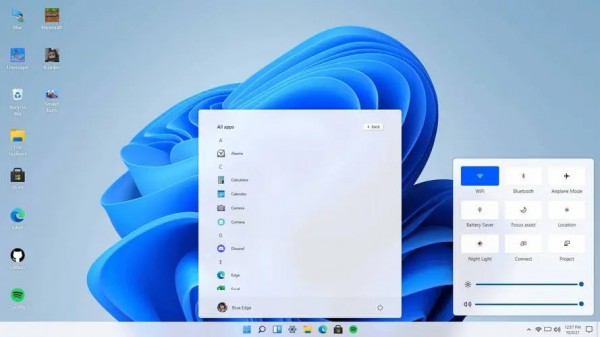
1. Erstellen Sie einen Zielordner: Erstellen Sie einen neuen Zielordner auf dem Laufwerk D, um die zu verschiebenden Dateien und Ordner zu speichern.
Das Kopieren von Dateien und Ordnern ist einfach. Suchen Sie im Datei-Explorer die Dateien und Ordner, die Sie kopieren möchten, wählen Sie sie aus, klicken Sie mit der rechten Maustaste und wählen Sie Kopieren.
Um die kopierten Dateien und Ordner in den Zielordner des Laufwerks D einzufügen, können Sie die folgenden Schritte ausführen: Gehen Sie zunächst zum Zielordner des Laufwerks D. Klicken Sie anschließend mit der rechten Maustaste auf eine leere Stelle und wählen Sie die Option „Einfügen“. Bitte beachten Sie, dass die für diesen Vorgang benötigte Zeit von der Größe und Anzahl der Dateien abhängt.
Dateien überprüfen: Es wird empfohlen, zu bestätigen, dass auf die Dateien auf Laufwerk D zugegriffen werden kann, um sicherzustellen, dass sie korrekt kopiert werden.
5. Quelldateien löschen (optional): Wenn Sie Speicherplatz auf dem Laufwerk C freigeben müssen, können Sie die Originaldateien und -ordner löschen, nachdem Sie bestätigt haben, dass sie erfolgreich auf das Laufwerk D kopiert wurden. Achten Sie darauf, dass Sie die richtigen Dateien und Ordner löschen.
Bitte beachten Sie, dass das Verschieben von Systemdateien oder Programmdateien zu System- oder Anwendungsproblemen führen kann. Daher wird für die Migration des Windows-Betriebssystems oder installierter Programme empfohlen, spezielle Migrationstools oder Sicherungs- und Wiederherstellungstools zu verwenden, um die Stabilität und Integrität des Systems sicherzustellen.
Stellen Sie sicher, dass Sie wichtige Dateien sichern, bevor Sie Dateivorgänge ausführen. Wenn Sie mit der Bedienung nicht vertraut sind, wird empfohlen, sich an einen Fachmann zu wenden oder technische Unterstützung in Anspruch zu nehmen, um unerwartete Situationen zu vermeiden.
Das obige ist der detaillierte Inhalt vonSo migrieren Sie den Inhalt von Laufwerk C auf Laufwerk D in Windows 11. Für weitere Informationen folgen Sie bitte anderen verwandten Artikeln auf der PHP chinesischen Website!
In Verbindung stehende Artikel
Mehr sehen- Warum hat der Laptop nur Laufwerk C?
- So bereinigen Sie Win11-Ruhezustandsdateien
- So übertragen Sie den Bildschirm unter Win11 auf den Fernseher
- So ändern Sie den Win7-Desktop-Speicherpfad auf Laufwerk D. Vorgang zum Ändern des Win7-Desktop-Speicherpfads auf Laufwerk D
- So geben Sie das Laufwerk D mit cmd ein

